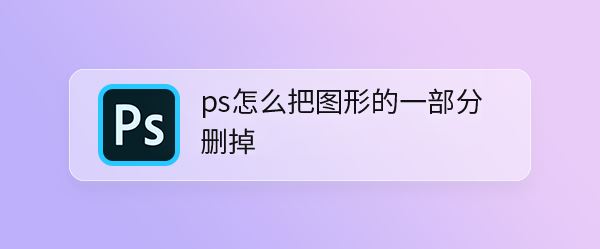ps怎么把图形的一部分删掉,下面把图形删除一部分的操作方法分享给大家。
Adobe Photoshop 2021 for Mac (PS2021) v22.0.0 中文苹果电脑版
- 类型:图像处理
- 大小:1.97GB
- 语言:简体中文
- 时间:2020-08-24
查看详情
我们用【圆角矩形工具】画出3个相同大的圆角矩形,如图所示。
我们选中圆角矩形1的图层,点击【矩形工具】在上方找到路径操作,然后选择【减去顶层形状】,如图所示。
接着,我们在圆角矩形1上面画出一个正方形,这样中间的部分就被删除掉了,如图所示。
我们用相同的操作方法,在圆角矩形2上面画出一个长方形,如图所示。
我们用【直接选择工具】调整长方形即可,如图所示。
接下来,我们给圆角矩形3添加上蒙版,然后用【矩形选框工具】选择一小部分,如图所示。
我们给蒙版填充上黑色,现在看到圆角矩形3右边的一部分已经被删除了,如图所示。
最后,我们给形状调整好角度和颜色,分别在形状上面输入文字就完成了。
以上就是ps巧妙利用图形切割做电商标签的技巧,希望大家喜欢,请继续关注悠久资源网。
ps怎么设计不同款式的打折促销标签?